Para criar categorias, entre na tela de Categorias, através da opção “Categorias“ do menu do MyMoney. Abrirá a tela a seguir:
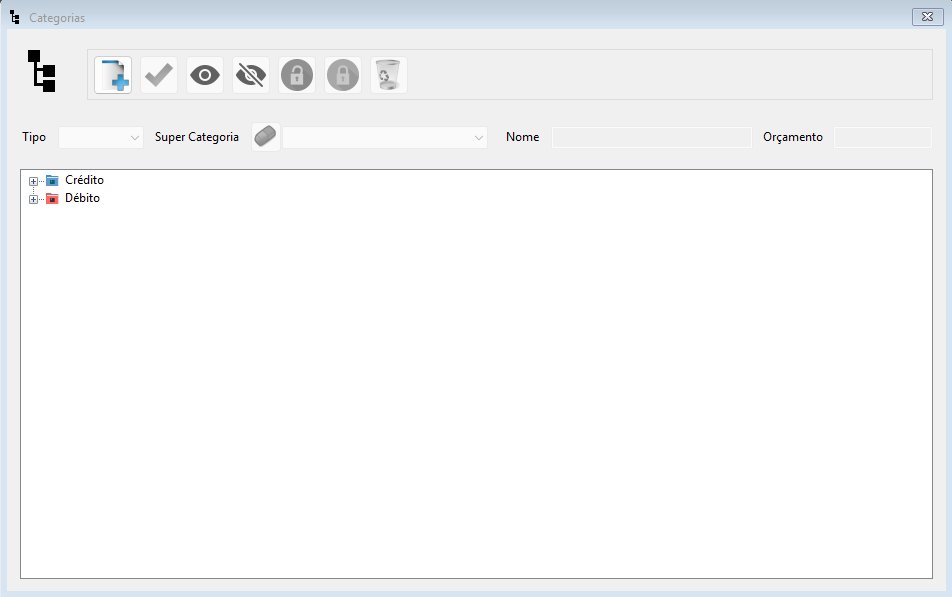
Que, expandindo as listas de Crédito e Débito, ficarão da seguinte forma:

Assim, podemos verificar que existem categorias nativas do sistema: “Transferência entre Contas Crédito“, “Uncategorized Credit“, “Transferência entre Contas Débito“, “Uncategorized Debit“. Essas categorias não podem ser excluídas, nem bloqueadas.
Nesta tela, podemos criar categorias de “Crédito” e de “Débito“.
Então, vamos criar um cenário de exemplo: vamos supor que você controle as suas finanças pessoais e trabalhe na “Empresa A“. Nessa empresa você recebe: “Salário” e “Benefícios“, e queira categorizar separadamente cada lançamento referente a eles. Então, vamos criar as seguintes categorias:
- Crédito
- Empresa A
- Benefícios
- Salário
- Empresa A
Para criar uma categoria de “Crédito“, clique no botão “Nova categoria“.

Em seguida, no campo “Tipo“, selecione o tipo da categoria: “Crédito“.

Em seguida, no campo “Nome“, digite o nome da categoria: “Empresa A“.
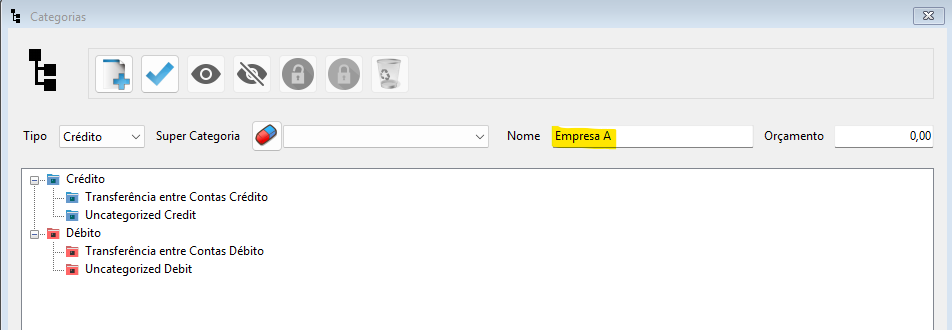
Em seguida, clique no botão “Adicionar nova categoria ou aplicar as alterações em categoria“.

Resultado:
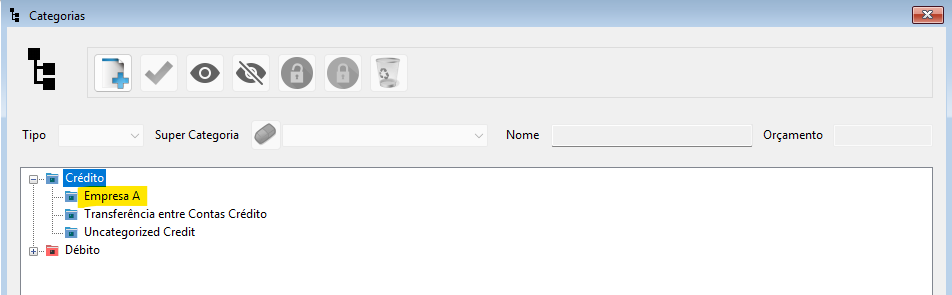
Para criar uma subcategoria da categoria “Empresa A“, clique no botão “Nova categoria“.

Em seguida, no campo “Tipo“, selecione o tipo da categoria: “Crédito“. No campo “Super Categoria“, selecione: “Empresa A“. E no campo “Nome“, digite o nome da categoria: “Benefícios“.

Em seguida, clique no botão “Adicionar nova categoria ou aplicar as alterações em categoria“.

Resultado:
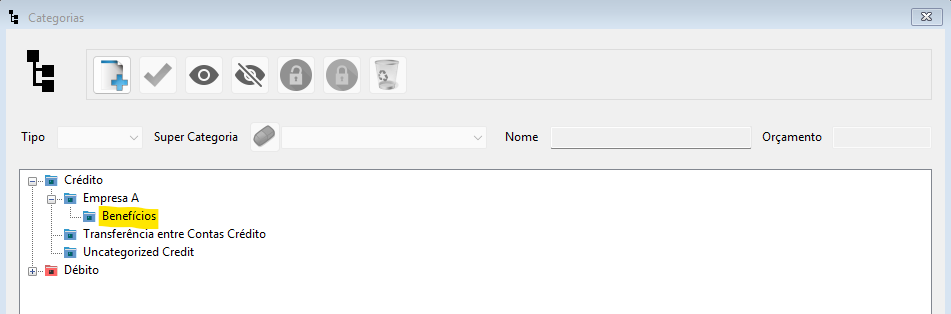
E para criar a subcategoria “Salário“, repita os passos de criação da subcategoria “Benefícios“, digitando “Salário” no campor “Nome“. O resultado será:
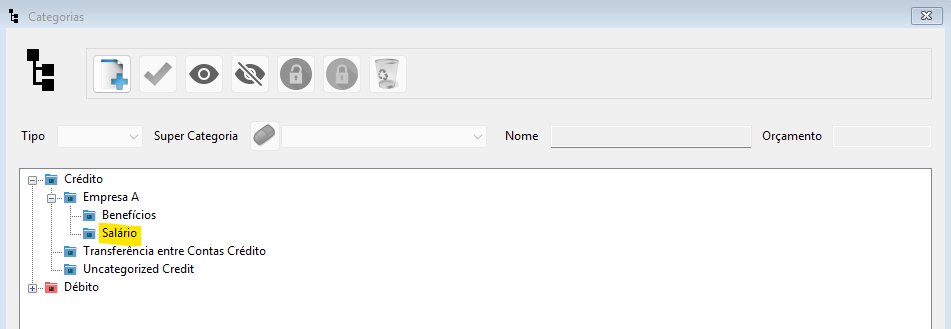
Agora, vamos seguir com nosso cenário e supor que você queira controlar os gastos relacionados ao seu automóvel, como por exemplo: “Combustível“, “IPVA“, “Manutenção do Carro” e “Seguro do Carro“.
Então, vamos criar as seguintes categorias:
- Débito
- Automóvel
- Combustível
- IPVA
- Manutenção do Carro
- Seguro do Carro
- Automóvel
Para criar uma categoria de “Débito“, clique no botão “Nova categoria“.

Em seguida, no campo “Tipo“, selecione o tipo da categoria: “Débito” e no campo “Nome“, digite o nome da categoria: “Automóvel“.
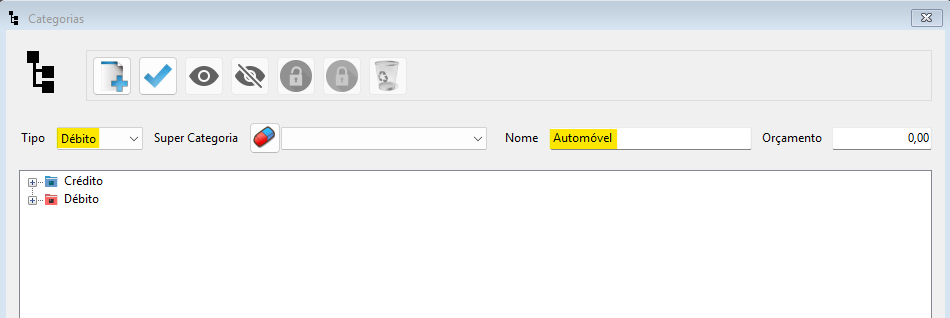
Em seguida, clique no botão “Adicionar nova categoria ou aplicar as alterações em categoria“.

Resultado:
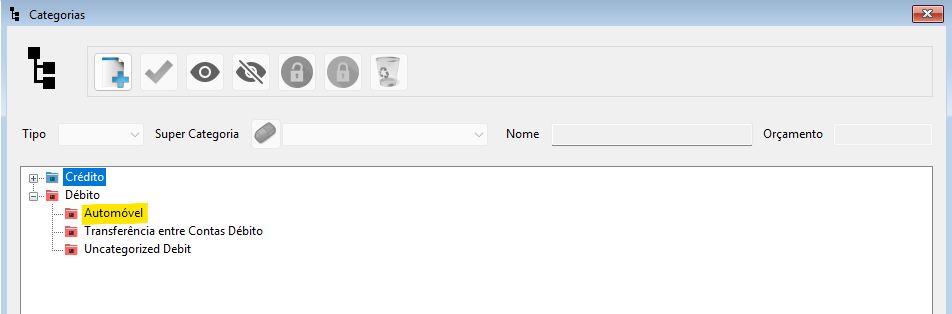
Para criar uma subcategoria da categoria “Automóvel“, clique no botão “Nova categoria“.

Em seguida, no campo “Tipo“, selecione o tipo da categoria: “Débito“. No campo “Super Categoria“, selecione: “Automóvel“. E no campo “Nome“, digite o nome da categoria: “Combustível“.

Em seguida, clique no botão “Adicionar nova categoria ou aplicar as alterações em categoria“.

Resultado:

E para criar as demais subcategorias: “IPVA“, “Manutenção do Carro” e “Seguro do Carro“, repita os passos de criação da subcategoria “Combustível“. O resultado será:
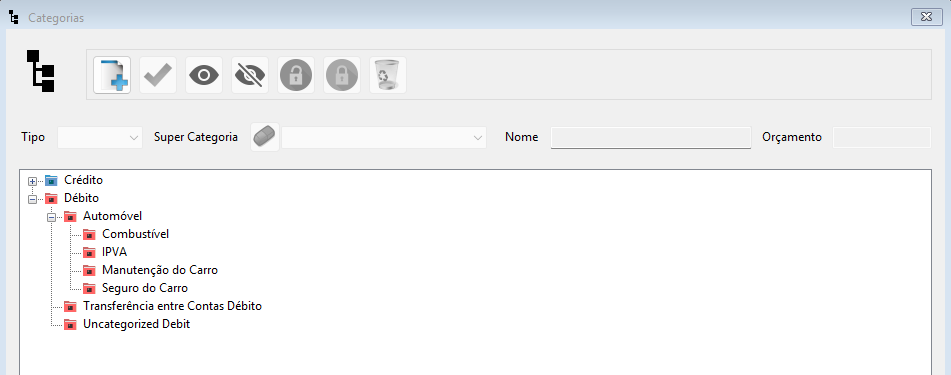
A seguir, a tela com todas as categorias de “Crédito” e “Débito” que criamos em nosso exemplo:
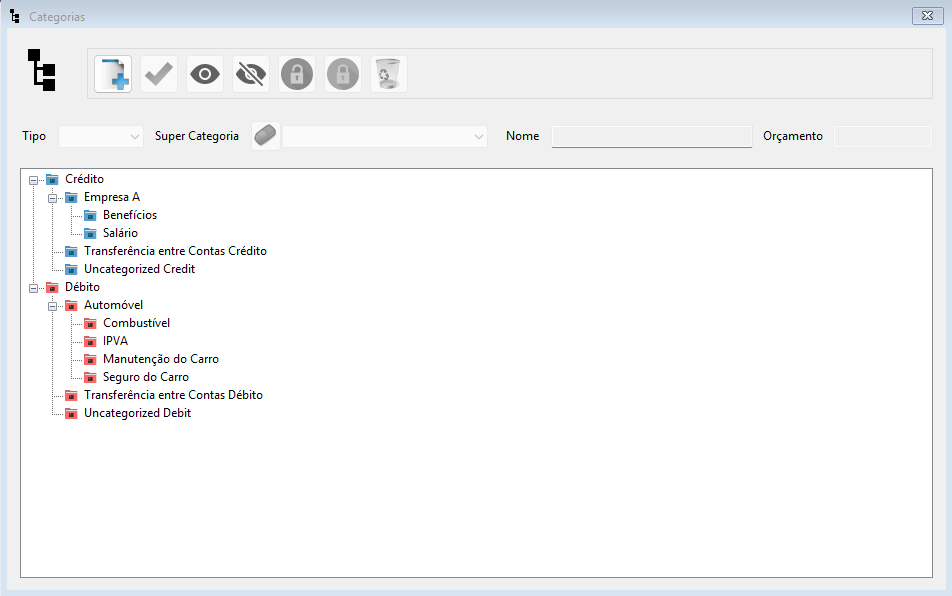
E a seguir, a tela com mais categorias que podem te ajudar com ideias de organização:
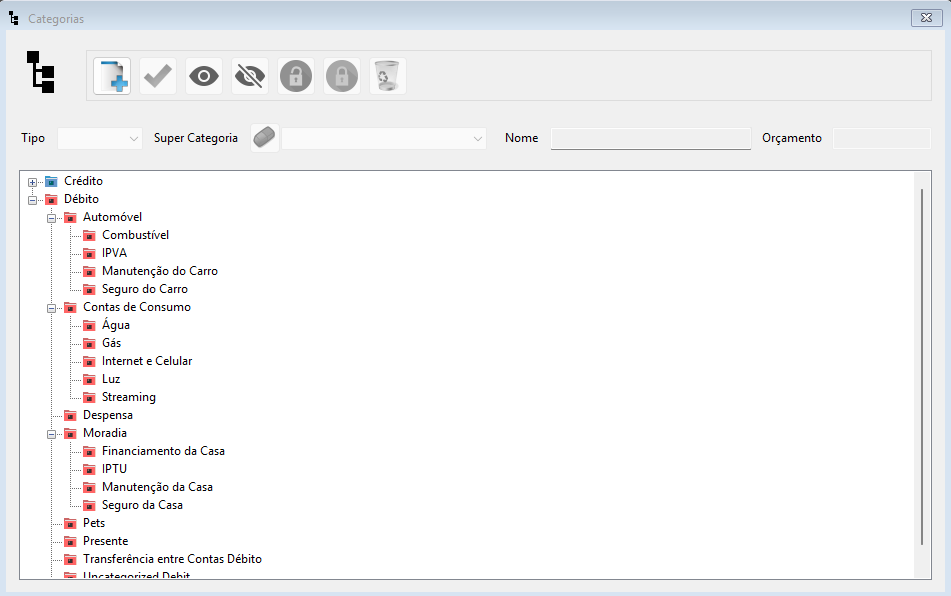
Atenção: Não se esqueça que qualquer alteração no sistema deve ser salva através do menu do MyMoney: Menu>Salvar.
